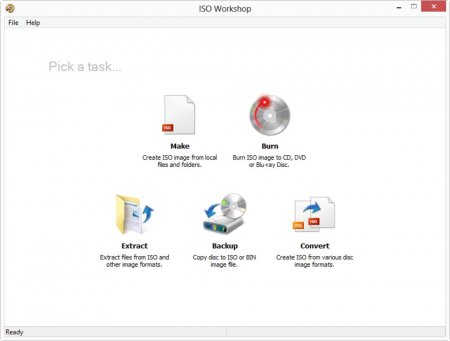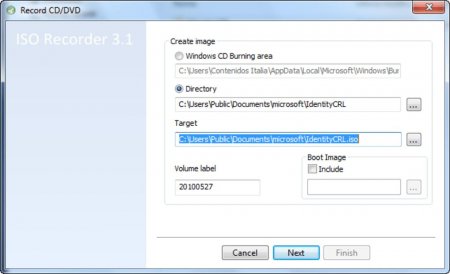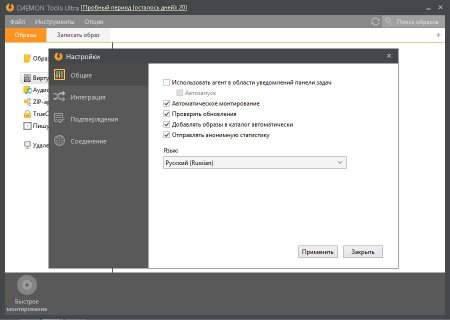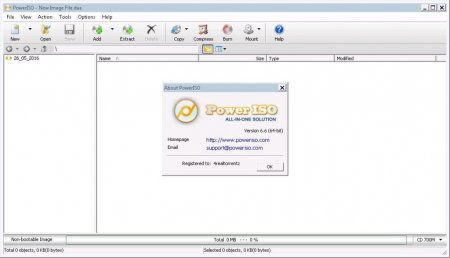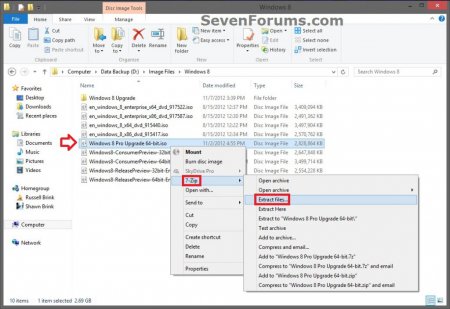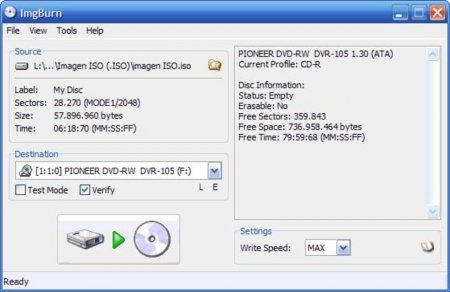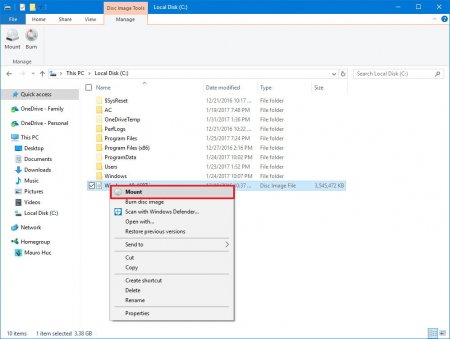Образ диска ISO: чим відкрити, призначення диска, формат, необхідні програми, вибір кращої
ISO-файл, також званий чином оптичного диска, є ідеальним поданням CD, DVD або BD. Він дозволяє точно продублювати весь вміст диска в єдиному контейнері. Дана стаття знайомить з образом диска ISO і найбільш ефективними методами його використання.
Це, звичайно, не єдина програма, що використовує файли ISO. Таким чином поширюється безліч додатків різних типів. У форматі ISO поставляється більшість завантажувальних антивірусних програм. Наприклад, Vipre Rescue CD має вигляд bitdefender-rescue-cd.iso. У всіх цих та безлічі інших прикладів всі необхідні компоненти будь-якого виконуваного інструменту включені в образ ISO. Це забезпечує простоту завантаження і запису на диск або інший пристрій. Навіть Windows 10 як раніше і Windows 8 і 7 компанія Microsoft поширює безпосередньо у форматі ISO. Завдяки цьому операційну систему можна витягти або змонтувати на віртуальній машині.
Запис штампа ISO – не тільки спосіб розповсюдження програмного забезпечення. У деяких випадках це вимушена необхідність. Наприклад, багато діагностичні інструменти використовуються тільки поза операційної системи. Це означає, що перед тим як відкрити файл образу диска ISO, його доведеться записати на будь-який знімний носій, з якого комп'ютер зможе завантажитися. Все вищесказане відноситься і до USB-пристроїв, стали набагато популярнішими оптичних дисків. Якщо дії з файлом ISO необхідно виконати засобами Windows, але його розширення вже пов'язано з іншим додатком, слід зайти в його властивості і змінити прийняту за замовчуванням програму відкриття образу ISO на isoburn.exe, що зберігається в системній папці C:Windowssystem32.
Альтернативними програмами є ISO Recorder, ISODisk, ImgBurn і InfraRecorder. Операційні системи macOS і Linux дозволяють створити образ диска з допомогою вбудованих інструментів. У першому випадку дискова утиліта копіює дані в CDR-файл, який можна конвертувати в ISO командою терміналу hdiutil convert img.cdr -format UDTO -o img.iso. В ОС Linux достатньо виконати команду sudo dd if=/dev/dvd of=/path/img.iso, де /dev/dvd – шлях до оптичного диска а /path/img – шлях та назву файлу образу диска. Якщо командний рядок використовувати незручно, то можна скористатися додатками Brasero (для "Лінукса") і Roxio Toast (для "Маку").
Фахівці рекомендують монтувати віртуальний диск, якщо гра вимагає встановити оригінальний диск. Тобто замість фактичного розміщення носія в дисководі можна використовувати раніше створений його образ. Але чим відкрити образ диска ISO? Це можна зробити за допомогою емулятора. При цьому потрібно вибрати букву диска, який буде представляти файл ISO. Незважаючи на те що ця буква позначає віртуальний диск, Windows вважає його реальним, що дозволяє використовувати його саме в цій якості.
Призначення і формат
ISO-файл схожий на коробку, в якій знаходяться частини чогось, що необхідно зібрати, подібно розібраної дитячій іграшці. Коробка з окремими елементами конструкції цією іграшкою не є, але якщо їх вийняти і з'єднати, вони стануть тим, у що можна грати. Файл ISO працює приблизно так само. Сам він, якщо його не відкрити, не зібрати і не використовувати, ні для чого не придатний. Особливого формату образи дисків не мають. Вони є посекторної копією даних на оптичному диску, що зберігаються у двійковому форматі. Файл містить образ файлової системи, включаючи дані, збережені в незмінному вигляді.Розширення файлу
Деякі образи дисків з файловою системою UDF, а не ISO 9660 маркуються розширенням UDF. Образи можуть мати й інші позначення. Наприклад, формат нестиснутих IMG-файлів відповідає ISO, тому їх розширення взаємозамінні. Слід знати про те, що позначення ISO також використовується для файлів Arbortext IsoDraw Document, які являють собою креслення САПР, створювані в додатку PTC Arbortext IsoDraw. Вони не мають ніякого відношення до образу диска ISO.Де можна знайти файли ISO?
Образи дисків часто використовуються для поширення в мережі програм великого об'єму, оскільки всі їх компоненти можна записати у вигляді одного файлу. Ілюстрацією цього може бути безкоштовний інструмент відновлення паролів Ophcrack, який містить операційну систему і кілька програмних продуктів. Все, що необхідно додатком, упаковано в одному файлі. Назва дистрибутива однією з версій Ophcrack виглядає як ophcrack-vista-livecd-360.iso.Це, звичайно, не єдина програма, що використовує файли ISO. Таким чином поширюється безліч додатків різних типів. У форматі ISO поставляється більшість завантажувальних антивірусних програм. Наприклад, Vipre Rescue CD має вигляд bitdefender-rescue-cd.iso. У всіх цих та безлічі інших прикладів всі необхідні компоненти будь-якого виконуваного інструменту включені в образ ISO. Це забезпечує простоту завантаження і запису на диск або інший пристрій. Навіть Windows 10 як раніше і Windows 8 і 7 компанія Microsoft поширює безпосередньо у форматі ISO. Завдяки цьому операційну систему можна витягти або змонтувати на віртуальній машині.
Як записати ISO-файли
Найпоширеніший спосіб використання образів диска – їх запис на CD, DVD або BD. Цей процес відрізняється від збереження музики та документів, тому що програмне забезпечення має «збирати» вміст файлу ISO для CD, DVD або BD відповідно. Фахівці радять використовувати даний метод у випадку, якщо необхідно встановити операційну систему, інсталювати на безліч різних ПК або запустити діагностичні програми. Наявність фізичного завантажувального диска забезпечує більшу гнучкість при інсталяції ОС або перевірки роботи устаткування.Запис штампа ISO – не тільки спосіб розповсюдження програмного забезпечення. У деяких випадках це вимушена необхідність. Наприклад, багато діагностичні інструменти використовуються тільки поза операційної системи. Це означає, що перед тим як відкрити файл образу диска ISO, його доведеться записати на будь-який знімний носій, з якого комп'ютер зможе завантажитися. Все вищесказане відноситься і до USB-пристроїв, стали набагато популярнішими оптичних дисків. Якщо дії з файлом ISO необхідно виконати засобами Windows, але його розширення вже пов'язано з іншим додатком, слід зайти в його властивості і змінити прийняту за замовчуванням програму відкриття образу ISO на isoburn.exe, що зберігається в системній папці C:Windowssystem32.
Для запису
Windows 10 8 і 7 дозволяють записувати ISO-образи на диск без використання стороннього програмного забезпечення. Досить двічі клацнути по файлу, а потім слідувати вказівкам майстра. Власникам інших операційних систем може знадобитися додатковий додаток. Як правило, на комп'ютерах з пристроєм запису компакт-дисків таке вже встановлено. Якщо ж його немає, то, згідно фахівцям, найкращим вибором є програми PowerISO, Active ISO Burner, Free ISO Burner, ImgBurn, ISOBurn, ISO Workshop. Всі ці програми безкоштовні, дозволяють створювати вступу, меню, розділи і забезпечують якісну і швидку запис образу.Як витягти файли ISO
Деякі програми поширюються у форматі ISO, але не призначені для завантаження. Наприклад, у такому вигляді пропонується Microsoft Office. Образ призначений для запису на оптичний або віртуальний диск, але оскільки його не потрібно запускати поза Windows, завантажитися з нього не вийде. Чим відкрити образ диска ISO, якщо немає його фізичної копії? З цим завданням впорається більшість архіваторів, таких як безкоштовні програми 7-Zip або WinRAR. Вони здатні витягти вміст файлу ISO в окрему папку. Її можна переглядати, як будь-яку іншу директорію на комп'ютері. Хоча цю папку можна записати як образ, можливість доступу до її вмісту може знадобитися. Наприклад, якщо завантажений Microsoft Office у форматі образу диска ISO, замість його перенесення на фізичний носій можна витягти файли і потім інсталювати програму як зазвичай. Кожен архіватор вимагає виконання різній послідовності дій. Швидко дістатися до вміст образу диска можна за допомогою 7-Zip. Для цього необхідно клацнути по імені файлу ISO правою кнопкою миші і вибрати в контекстному меню 7-Zip і опцію «Витягти».Як створити образ диска
Існують програми (багато з яких безкоштовні), які дозволяють користувачеві самому створювати образ CD, DVD, BD з фізичного носія або набору вибраних файлів. Найпоширеніша причина для цього – збереження резервної копії інсталяційного диска або фільму на DVD або Blu-ray. Одна з кращих програм, які дозволяють це зробити, – BurnAware Free. Додаток безкоштовне і здатне створювати образи дисків всіх типів. Після установки і запуску програми потрібно вибрати команду Copy to ISO і дисковод. Натиснувши кнопку Browse, розташовану в центрі екрана, необхідно вибрати місце запису образу, ввести його назву і натиснути кнопку Save. Потім, вставивши скопійований диск у вказаний раніше дисковод, натиснути кнопку Copy. Хід процесу буде відображатися на екрані. Він завершиться після появи повідомлення про успішне збереження файлу.Альтернативними програмами є ISO Recorder, ISODisk, ImgBurn і InfraRecorder. Операційні системи macOS і Linux дозволяють створити образ диска з допомогою вбудованих інструментів. У першому випадку дискова утиліта копіює дані в CDR-файл, який можна конвертувати в ISO командою терміналу hdiutil convert img.cdr -format UDTO -o img.iso. В ОС Linux достатньо виконати команду sudo dd if=/dev/dvd of=/path/img.iso, де /dev/dvd – шлях до оптичного диска а /path/img – шлях та назву файлу образу диска. Якщо командний рядок використовувати незручно, то можна скористатися додатками Brasero (для "Лінукса") і Roxio Toast (для "Маку").
Як відкрити без образ ISO диска
Монтування ISO-файлу, який був створений самостійно або завантажений з Інтернету, полягає в тому, що застосовується для цього додаток змушує комп'ютер приймати його за справжній диск. Тому він може використовуватися, як якщо б він був записаний на реальний CD, DVD або BD.Фахівці рекомендують монтувати віртуальний диск, якщо гра вимагає встановити оригінальний диск. Тобто замість фактичного розміщення носія в дисководі можна використовувати раніше створений його образ. Але чим відкрити образ диска ISO? Це можна зробити за допомогою емулятора. При цьому потрібно вибрати букву диска, який буде представляти файл ISO. Незважаючи на те що ця буква позначає віртуальний диск, Windows вважає його реальним, що дозволяє використовувати його саме в цій якості.
Програми для монтування
Однією з популярних безкоштовних програм для відкриття файлу образу диска ISO є WinCDEmu. Додаток легко у використанні і поставляється в портативному варіанті. Краще ЗА даного типу експерти відносять також програми Pismo File Mount і Daemon Tools. А користувачам Windows 10 або 8 роздумувати, ніж відкрити образ диска ISO, не знадобиться, оскільки його монтування інтегроване в операційну систему. Досить клацнути правою кнопкою миші на назві образу і вибрати опцію «Монтувати». OC автоматично створить віртуальний диск і додаткового програмного забезпечення не потрібно. Хоча установка файлу ISO в деяких ситуаціях дуже корисна, слід пам'ятати про те, що відкриття образу диска ISO неможливо, якщо операційна система не працює. Це означає, що абсолютно безглуздо монтувати ISO-файл, який необхідно використовувати поза Windows (наприклад, для запуску деяких інструментів діагностики жорстких дисків і програм тестування пам'яті). По закінченні роботи з віртуальним диском його можна видалити. Для цього слід клікнути по ньому і у вкладці «Керування» вибрати опцію «Витягти». У результаті диск з вмістом файлу образу ISO зі списку доступних пристроїв буде видалено.Цікаво по темі
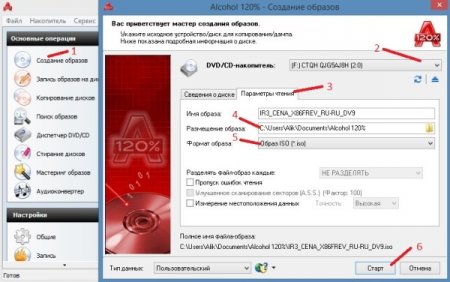
Як створити і як змонтувати образ в Alcohol 120%
Alcohol 120% – програма, що відмінно підходить для роботи з образами, які більшість користувачів могли бачити з припискою ISO. Цей додаток має гарний

Як встановити ISO-файл, створити і записати
Установка ISO-файлу означає інсталяцію програми, яке знаходиться в образі. Багато користувачів, завантажуючи гру або програму з інтернету, не

Як встановити гру з ISO-файлу: інструкція
Більшість комп'ютерних ігор, які геймери скачують з інтернету, щоб не платити за ліцензійні версії, поширюються в спеціальних образах. Ці образи
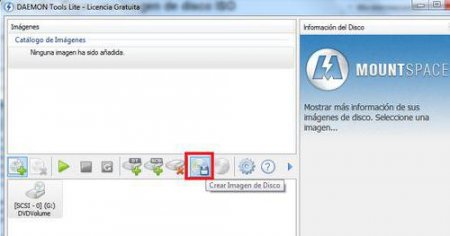
Як в Daemon Tools створити образ диска: докладна інструкція
Ні для кого не секрет, що частина програм та ігор запускається тільки при наявності інсталяційного ...
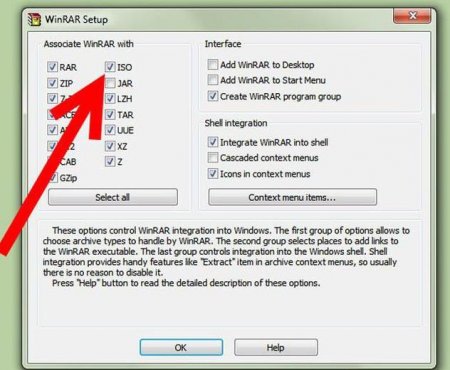
Як монтуємо образ в Daemon Tools: докладна інструкція і перелік схожих програм
Найімовірніше, якщо ви потрапили на цю статтю, ви зіткнулися з проблемою монтування образу диска. Що взагалі таке образ диска? Відповідь на це